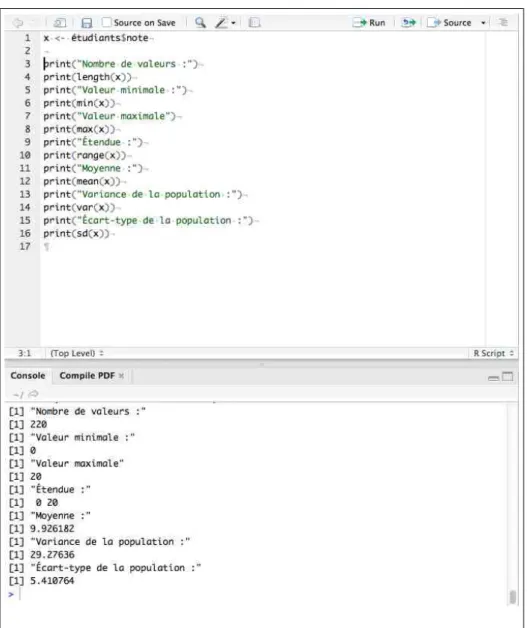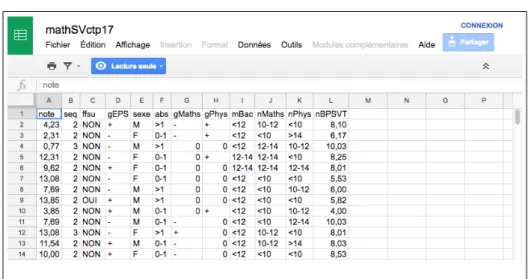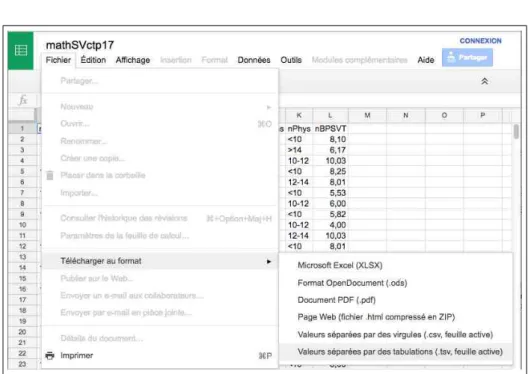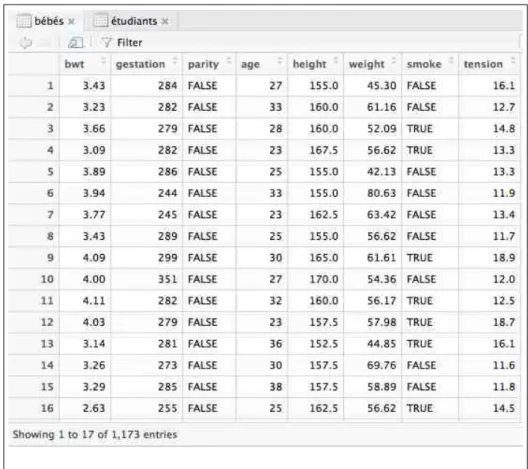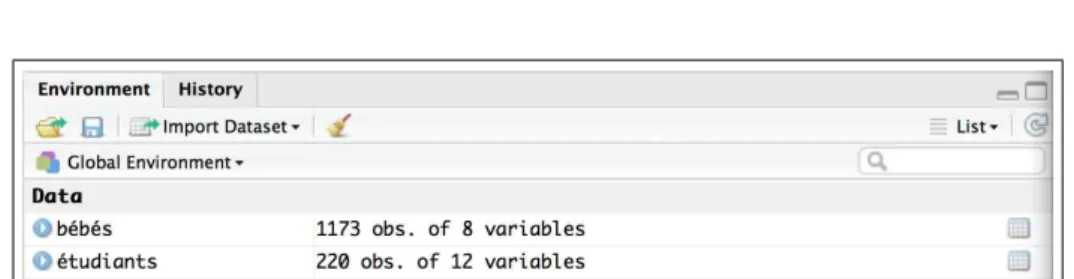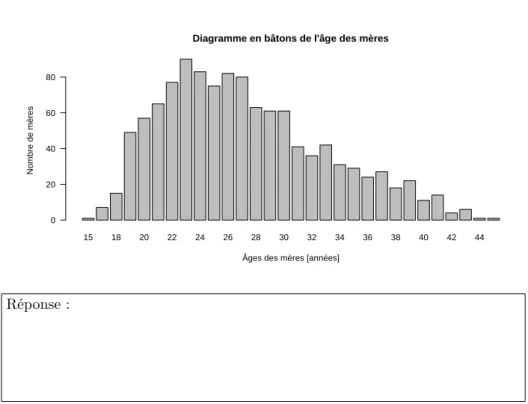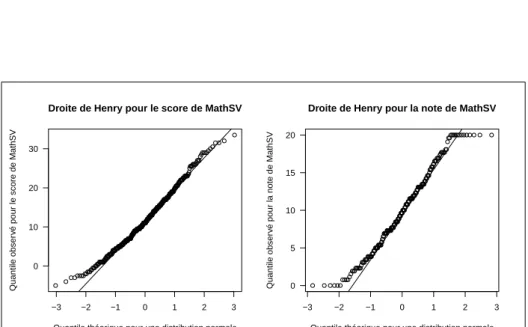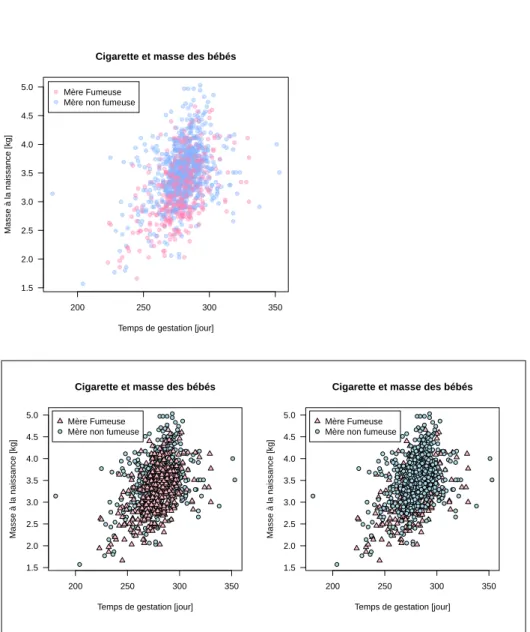—————
L2 Biostatistiques-Bioinformatique
Exploration graphique d’un jeu de données
A. Mary & J.R. Lobry
—————
L’objectif de cette séance est de vous faire utiliser le logiciel pour procéder à l’exploration préliminaire d’un jeu de données. Le but sera essentiellement d’apprendre à utiliser les commandes graphiques pour visualiser des données. Seules les parties faisant l’objet d’un exercice sont susceptibles d’être évaluées à l’examen.
Table des matières
1 Lancement de et calculs élémentaires 2
1.1 Lancement de en salle de TP . . . 2
1.2 Calculs élémentaires . . . 2
2 Importation de données dans 4 2.1 Les données sur les notes des étudiants . . . 4
2.2 Les données sur la masse des bébés . . . 9
3 Extraction des données utiles 9 3.1 Extraction de colonnes (variables : après la virgule) . . . 9
3.2 Extraction de lignes (individus : avant la virgule) . . . 11
3.3 Extraction simultanée de lignes et de colonnes : les variables que je veux sur les individus que je veux . . . 13
4 La calculatrice 14 4.1 Calculatrice numérique vectorielle . . . 14
4.2 Calculatrice programmable . . . 15
5 Visualisation d’une variable à la fois 16 5.1 Cas d’une variable qualitative . . . 16
5.1.1 Les diagrammes en bâtons . . . 16
5.1.2 Pour aller plus loin (hors programme) . . . 17
5.2 Cas d’une variable quantitative . . . 18
5.2.1 Histogramme . . . 18
5.2.2 Boîte à moustaches . . . 19
5.2.3 Pour aller plus loin (hors programme) . . . 21
6 Visualisation de deux variables à la fois 25
6.1 Deux variables quantitatives . . . 25
6.2 Deux variables quantitatives (hors programme) . . . 26
6.3 Quantitatif-Qualitatif . . . 28
6.4 Quantitatif-Qualitatif (hors programme) . . . 30
6.5 Deux variables qualitatives . . . 31
7 Visualisation de trois variables à la fois 33 7.1 Quanti-Quanti-Quali . . . 33
7.2 Quanti-Quanti-Quali (hors programme) . . . 34
7.3 Quanti-Quali-Quali . . . 36
8 Sauvegarde des données 37
1
Lancement de
et calculs élémentaires
1.1
Lancement de
en salle de TP
I
l existe plusieurs interfaces permettant de jouer avec le logiciel . Pour les débutants nous conseillons d’utiliser RStudio qui est disponible sous Ubuntu en salle de TP. Le logiciel fonctionne comme une calculatrice à laquelle on donne des ordres. Par exemple, la commande print(pi) donne l’ordre d’afficher la valeur approximative de π. Dans ce document toutes les commandes sont données en rouge, il est inutile de perdre votre temps à les recopier : vous pouvez simplement les copier/coller à partir du PDF dont l’URL est donnée en pied-de-page de ce document. Votre premier exercice consiste donc à ouvrir ce PDF puis à copier/coller la commande ci-après dans votre console (cf. en bas dans la figure 1 page 5) et vérifier que vous obtenez le bon résultat, en bleu dans ce document.print(pi)
[1] 3.141593
S
i vous n’êtes pas arrivés à reproduire ce résultat, faites vous aider par votre chargé de TP, par un collègue de votre groupe de TP, ou par le tutorat de l’université. Pour la suite nous supposons que cette étape est acquise.1.2
Calculs élémentaires
V
ous pouvez utiliser comme une calculatrice. La syntaxe des opérateurs arithmétiques usuels se trouve facilement en consultant la documentation du logiciel (cf. figure 2 page 6). Voici quelques exemples :3 + 5 [1] 8 3*5 [1] 15 9/3 [1] 3
version 3.4.1 (2017-06-30) – Page 2/38 – Compilé le 2018-03-07 URL :https://pbil.univ-lyon1.fr/R/pdf/tpRg3.pdf
3^2
[1] 9
O
n peut utiliser l’opérateur d’affectation « <- », composé des deux caractères « < » et « - », pour ranger une valeur dans un objet. Par exemple, pour mettre la valeur 6 dans l’objet de nom w :w <- 6 w + w
[1] 12
D
onnez le code permettant de calculer 6 fois la valeur de w, vous devez obtenir le résultat suivant :[1] 36
Réponse :
L
’opérateur deux points « : » permet de générer des séries d’entiers consé-cutifs :1:12
[1] 1 2 3 4 5 6 7 8 9 10 11 12
Donnez le code permettant de générer la série suivante :
[1] -5 -4 -3 -2 -1 0 1 2 3 4 5
Réponse :
L
a fonction c() permet de construire « à la main » n’importe quel vecteur, par exemple :x <- c(2, 5, 8) x
[1] 2 5 8
D
onnez le code permettant de ranger les valeurs 7, 8 et 9 dans le vecteur y :[1] 7 8 9
Réponse :
L
es opération arithmétiques usuelles fonctionnent directement avec des vec-teurs, elles se font élément par élément :x + y
[1] 9 13 17
version 3.4.1 (2017-06-30) – Page 3/38 – Compilé le 2018-03-07 URL :https://pbil.univ-lyon1.fr/R/pdf/tpRg3.pdf
2
Importation de données dans
2.1
Les données sur les notes des étudiants
V
ous avez sans doute l’habitude de manipuler vos données avec des outils de type tableur. Nous allons vous montrer comment importer facilement ce type de données sous à l’aide d’un exemple détaillé. Puis ce sera à vous de jouer avec un autre jeu de données. Dans votre butineur de toile favori, copiez/collez l’adresse suivante1 :https://goo.gl/bU3nJK
V
ous devez obtenir la figure 3 page 6. Il s’agit d’un tableau de données où, par convention universellement suivie en statistiques, les individus (ici des étudiants) sont disposés en ligne et les variables en colonne. Pour pouvoir importer ces données dans , nous allons utiliser un fichier de données brut au format « tsv ». Ce fichier est un simple fichier texte dans lequel chaque ligne correspond à une ligne du tableau et chaque case est séparée par une tabulation. Ce fichier est disponible à l’adresse ci-dessous :https://pbil.univ-lyon1.fr/R/donnees/bsbi/mathsv.tsv
Vous pouvez également obtenir ce fichier à partir du tableur en téléchar-geant une copie de ces données « tsv » (cf. figure 4 page 7). Cependant nous n’allons pas avoir besoin de télécharger ces données brutes puisque est ca-pable d’importer des données à partir d’une adresse distante (l’url du fichier qui vous intéresse). Pour importer un fichier de données, qu’il soit présent en local sur votre disque dur ou qu’il soit disponible via une adresse distante, on utilise la fonction « read.table ». Cette fonction permet de créer objet de type « DataFrame » à partir d’un fichier de données. Une DataFrame peut être vu comme un tableau similaire à celui que vous avez visualisé dans le tableur. Dans le logiciel RStudio tapez la commande suivante :
etudiants <- read.table("https://pbil.univ-lyon1.fr/R/donnees/bsbi/mathsv.tsv", header = TRUE, dec = ',')
La commande précédente demande à de créer un objet de type DataFrame à partir du fichier « mathsv.tsv » et de l’enregistrer dans une variable nom-mée « etudiants ». Vous pouvez bien sûr choisir un nom de variable différent. En plus de l’adresse du chichier, nous renseignons également deux arguments suplémentaires à la fonction.
header = TRUE permet de préciser que la première ligne du fichier correspond
aux noms des colonnes et ne doit pas être considérée comme une ligne de donnée normale.
dec = ’,’ permet de préciser que les valeurs numériques décimales utilisent la
notation française, c’est à dire que nous utiliserons la virgule (et non pas le point anglo-saxon) pour séparer la partie entière de la partie décimale d’un nombre.
1. C’est une version compactée de https://docs.google.com/spreadsheets/d/ 18O0QZrseB0F6PTpCFZ0tH2rw7xIK5PU8loJJR3evY_U/edit#gid=324731599
version 3.4.1 (2017-06-30) – Page 4/38 – Compilé le 2018-03-07 URL :https://pbil.univ-lyon1.fr/R/pdf/tpRg3.pdf
Figure 1 – Copie d’écran de la partie gauche de l’interface de RStudio. Dans la console , en bas, on peut directement coller des instructions, par exemple print(pi). L’intérêt de la fenêtre du haut sera expliquée dans la section « cal-culatrice programmable ». En cliquant sur « Source » le script , en haut, va être exécuté et les résultats affichés dans la console, en bas.
version 3.4.1 (2017-06-30) – Page 5/38 – Compilé le 2018-03-07 URL :https://pbil.univ-lyon1.fr/R/pdf/tpRg3.pdf
Figure 2 – Copie d’écran de la partie inférieure droite de l’interface de RStudio où l’on peut consulter la documentation des fonctions de . Ici le début de la do-cumentation sur les opérateurs arithmétiques obtenue en entrant « Arithmetic » dans le champs de recherche en haut à droite.
Figure 3 – Le tableur partagé contenant les données sur les étudiants.
version 3.4.1 (2017-06-30) – Page 6/38 – Compilé le 2018-03-07 URL :https://pbil.univ-lyon1.fr/R/pdf/tpRg3.pdf
Figure 4 – Téléchargement d’une copie du jeu de données.
Figure 5 – Visualisation sous RStudio du jeu de données etudiants.
version 3.4.1 (2017-06-30) – Page 7/38 – Compilé le 2018-03-07 URL :https://pbil.univ-lyon1.fr/R/pdf/tpRg3.pdf
etudiants
L
e jeu de données etudiants est un échantillon de 220 étudiants inscrits à l’université Claude Bernard - Lyon 1 ayant eu un baccalauréat de la série S et ayant été notés à la première session du contrôle terminal de l’unité d’enseignement « MathSV » au semestre de printemps 2017. Les étudiants sont caractérisés par les 12 variables suivantes :1o note, une variable quantitative donnant la note de l’étudiant en MathSV
sur une échelle croissante allant, des moins bons résultats aux meilleurs, de 0 à 20 ;
2o sequence, une variable qualitative nominale indiquant si l’étudiant est
inscrit en séquence 2 ou 3 ;
3o ffsu, une variable qualitative nominale à deux modalité OUI ou NON
indi-quant si l’étudiant est inscrit en FFSUa de niveau 2 ;
4o gEPS, une variable qualitative ordonnée à deux modalités indiquant le goût
autodéclaré de l’étudiant pour le sport (- ou +) ;
5o sexe, une variable qualitative nominale donnant le sexe de l’étudiant (M
ou F) ;
6o abs, une variable qualitative ordonnée à deux modalités donnant le niveau
d’absentéisme de l’étudiant lors des séances de TD de MathSV (0-1 ou >1) ;
7o gMaths, une variable qualitative ordonnée à trois modalités indiquant le
goût autodéclaré de l’étudiant pour les mathématiques (-, 0 ou +) ; 8o gPhys, une variable qualitative ordonnée à trois modalités indiquant le
goût autodéclaré de l’étudiant pour la physique (-, 0 ou +) ;
9o mBac, une variable qualitative ordonnée à trois modalités donnant la
men-tion autodéclarée de l’étudiant au baccalauréat (<12, 12-14 ou >14) ; 10o nMaths, une variable qualitative ordonnée à quatre modalités donnant la
note autodéclarée en mathématiques de l’étudiant au baccalauréat (<10, 10-12, 12-14, ou >14) ;
11o nPhys, une variable qualitative ordonnée à quatre modalités donnant la
note autodéclarée en physique de l’étudiant au baccalauréat (<10, 10-12, 12-14, ou >14) ;
12o nBPSVT, une variable quantitative donnant la note de l’étudiant en « Bases
de Physique pour les Sciences de la Vie et de la Terre » sur une échelle croissante allant de 0 à 20.
a. Acronyme de la « Fédération Française du Sport Universitaire ».
version 3.4.1 (2017-06-30) – Page 8/38 – Compilé le 2018-03-07 URL :https://pbil.univ-lyon1.fr/R/pdf/tpRg3.pdf
2.2
Les données sur la masse des bébés
I
mportez dans les données disponibles à l’adresse donnée ci-dessous : https://pbil.univ-lyon1.fr/R/donnees/bsbi/baby.tsvVous placerez ces données dans un objet nommé bebes. Vous devez obte-nir le résultat de la figure 6 page 9. Les données sont décrites dans l’encart page 11. Vérifiez avant de passer à la suite que vous avez bien les objets bebes et etudiants présents dans votre environnement (cf. figure 7 page 10).
Figure 6 – Les données sur la masse des bébés.
3
Extraction des données utiles
3.1
Extraction de colonnes (variables : après la virgule)
O
n peut accéder aux valeurs d’une colonne par sa position ou bien par son nom. Voici quatre façons de récupérer les données de la 5ecolonne donnantle sexe des étudiants. Notez que dans le cas de l’opérateur crochet « [ , ] », tout ce qui a trait aux colonnes se trouve à droite de la virgule :
etudiants[ , 5]
version 3.4.1 (2017-06-30) – Page 9/38 – Compilé le 2018-03-07 URL:https://pbil.univ-lyon1.fr/R/pdf/tpRg3.pdf
Figure 7 – Copie d’écran de la partie supérieure droite de l’interface de RStudio. À la fin de la section dédiée à l’importation des données vous de-vez avoir dans votre « Global Environment » les objets bebes et etudiants. En cliquant sur l’icone évoquant un tableur tout à droite du nom des objets on aura un premier aperçu du jeu de données correspondant (cf. figure 5 page 7 pour etudiants et figure 6 page 9 pour bebes).
[1] M F M F F F M M M M F M F F M F M M F F M M F F F F F F F F M M F F F M F M M M [41] F F F M M F F M F F M M F M M F M F M M F F M F F F F M F F M M M F F F F M F F [81] F M F M F F F F M M F M M F F M F F F M F F M M F F F F M F F F F F M M F F M F [121] F M F M F M F F F F F F F M M F M F F M F F F F F F F F F F M F F F M F F F M M [161] M M F F M F F M F M M F M M F F M F F F M F F M F M M F M F M M M F M F M F F M [201] M F F M F M F M M F M F F M F M M M M M Levels: F M etudiants[ , "sexe"] [1] M F M F F F M M M M F M F F M F M M F F M M F F F F F F F F M M F F F M F M M M [41] F F F M M F F M F F M M F M M F M F M M F F M F F F F M F F M M M F F F F M F F [81] F M F M F F F F M M F M M F F M F F F M F F M M F F F F M F F F F F M M F F M F [121] F M F M F M F F F F F F F M M F M F F M F F F F F F F F F F M F F F M F F F M M [161] M M F F M F F M F M M F M M F F M F F F M F F M F M M F M F M M M F M F M F F M [201] M F F M F M F M M F M F F M F M M M M M Levels: F M etudiants$sexe [1] M F M F F F M M M M F M F F M F M M F F M M F F F F F F F F M M F F F M F M M M [41] F F F M M F F M F F M M F M M F M F M M F F M F F F F M F F M M M F F F F M F F [81] F M F M F F F F M M F M M F F M F F F M F F M M F F F F M F F F F F M M F F M F [121] F M F M F M F F F F F F F M M F M F F M F F F F F F F F F F M F F F M F F F M M [161] M M F F M F F M F M M F M M F F M F F F M F F M F M M F M F M M M F M F M F F M [201] M F F M F M F M M F M F F M F M M M M M Levels: F M with(etudiants, sexe) [1] M F M F F F M M M M F M F F M F M M F F M M F F F F F F F F M M F F F M F M M M [41] F F F M M F F M F F M M F M M F M F M M F F M F F F F M F F M M M F F F F M F F [81] F M F M F F F F M M F M M F F M F F F M F F M M F F F F M F F F F F M M F F M F [121] F M F M F M F F F F F F F M M F M F F M F F F F F F F F F F M F F F M F F F M M [161] M M F F M F F M F M M F M M F F M F F F M F F M F M M F M F M M M F M F M F F M [201] M F F M F M F M M F M F F M F M M M M M Levels: F M
D
onnez le code pour extraire le numéro de séquence à laquelle les étudiants étaient inscrits. Vous devez obtenir le résultat suivant :[1] 2 2 3 2 2 2 2 2 2 2 3 2 2 2 2 2 2 2 2 2 3 3 2 3 3 3 3 3 3 2 2 2 2 2 2 2 2 3 2 3 [41] 2 3 2 3 2 2 2 2 3 3 2 3 2 2 2 2 3 2 3 2 2 2 2 2 2 2 3 3 3 2 2 2 2 2 2 3 2 3 2 2 [81] 2 2 3 2 2 2 2 2 2 2 2 2 2 3 3 2 3 3 2 2 2 2 2 3 2 2 2 2 2 2 2 3 2 2 3 2 2 2 3 2 [121] 2 2 2 2 2 2 2 2 2 2 2 2 2 2 2 2 2 2 2 2 2 3 3 2 3 2 2 2 3 2 2 2 2 2 2 2 2 3 3 2 [161] 2 2 2 3 2 3 2 3 2 2 3 2 3 2 3 2 2 2 2 3 2 3 2 2 2 2 3 2 2 2 3 3 2 2 3 2 2 3 2 2 [201] 2 2 2 3 2 3 2 3 2 2 2 2 2 3 2 3 3 3 3 2 Réponse :
L
’opérateur deux points « : » permet d’extraire une plage de colonnes consé-cutives, par exemple pour extraire les colonnes 5 à 7 :version 3.4.1 (2017-06-30) – Page 10/38 – Compilé le 2018-03-07 URL:https://pbil.univ-lyon1.fr/R/pdf/tpRg3.pdf
bebes
L
e jeu de données bebes est un échantillon de 1173 nouveau-nés caractérisés par les 8 variables suivantes :1o bwt, la masse du bébé à la naissance exprimée en kg ;
2o weight, la masse de la mère, au début de la grossesse, exprimée en kg ;
3o height, la taille de la mère exprimée en cma; 4o age, l’âge de la mère exprimé en années ;
5o gestation, la durée de la grossesse exprimée en jours ;
6o parity, la parité de la mère dans son sens technique en gynécologie
obsté-trique : TRUE si c’est son premier accouchement donnant un enfant vivant, FALSE dans le cas contraire.
7o smoke, une variable indicatrice du tabagisme de la mère : TRUE si elle fume,
FALSE si elle ne fume pas ;
8o tension, la tension artérielle moyenne de la mère au cours de la grossesse,
variable artificielle à but pédagogique.
a. Attention aux unités si vous voulez calculer l’indice de masse corporelle des mères : il
faut diviser cette valeur par 100 pour l’avoir en m.
etudiants[ , 5:7]
Donnez le code pour extraire les colonnes 1 à 4 du jeu de données etudiants : Réponse :
L
a fonction c() permet d’extraire des colonnes dans un ordre arbitraire, par exemple pour extraire les colonnes 7, 5 et 2 :etudiants[ , c(7, 5, 2)]
Donnez le code pour extraire les colonnes 1, 4 et 8 du jeu de données etudiants :
Réponse :
3.2
Extraction de lignes (individus : avant la virgule)
O
n cherche en général à extraire les individus qui sastisfont certaines proprié-tés. Notez que dans le cas de l’opérateur crochet « [ , ] », tout ce qui a trait aux lignes se trouve à gauche de la virgule. Par exemple, pour avoir le 66eétudiant :
etudiants[66, ]
note sequence ffsu gEPS sexe abs gMaths gPhys mBac nMaths nPhys nBPSVT 66 16.15 2 NON - F 0-1 + 0 >14 >14 10-12 10.85
version 3.4.1 (2017-06-30) – Page 11/38 – Compilé le 2018-03-07 URL :https://pbil.univ-lyon1.fr/R/pdf/tpRg3.pdf
P
our extraire les étudiants qui ont eu une note strictement supérieure à 19/20 :etudiants[etudiants$note > 19, ]
note sequence ffsu gEPS sexe abs gMaths gPhys mBac nMaths nPhys nBPSVT 40 20.00 3 NON - M >1 + + 12-14 >14 >14 8.55 47 20.00 2 NON + F 0-1 0 0 >14 >14 >14 9.80 61 19.62 2 NON - F 0-1 + 0 >14 >14 >14 12.66 67 19.62 3 NON + F 0-1 0 0 12-14 10-12 10-12 10.61 78 20.00 3 NON + M 0-1 0 0 12-14 10-12 >14 7.30 83 20.00 3 NON - F 0-1 + + >14 >14 >14 10.05 110 20.00 2 OUI + F >1 + + >14 >14 >14 10.07 149 20.00 3 NON + F 0-1 + 0 >14 >14 12-14 9.01 152 20.00 2 NON + F 0-1 + 0 >14 >14 >14 13.60 154 20.00 2 OUI + F 0-1 + 0 12-14 >14 >14 13.47 156 20.00 2 NON + F 0-1 + 0 12-14 12-14 >14 11.28 160 20.00 2 NON + M 0-1 0 0 >14 12-14 12-14 9.30 163 20.00 2 NON - F 0-1 0 0 >14 >14 >14 15.72 169 20.00 2 OUI + F 0-1 + + >14 >14 >14 10.02 194 20.00 2 NON - F 0-1 0 0 12-14 12-14 >14 8.65 199 19.10 2 OUI + F 0-1 + 0 12-14 10-12 12-14 12.77 219 20.00 3 NON - M 0-1 0 + 12-14 12-14 12-14 4.31
D
onnez le code pour extraire les étudiants qui ont eu une note strictement inférieure à 1/20. Vous devez obtenir le résultat suivant :note sequence ffsu gEPS sexe abs gMaths gPhys mBac nMaths nPhys nBPSVT 3 0.77 3 NON - M >1 0 0 <12 12-14 10-12 10.03 25 0.77 3 NON - F >1 + 0 <12 12-14 >14 1.13 28 0.00 3 NON - F >1 - 0 <12 <10 12-14 1.17 44 0.00 3 NON + M >1 0 + 12-14 10-12 12-14 3.61 52 0.77 3 NON - M >1 0 0 <12 <10 12-14 0.88 55 0.00 2 NON + M >1 0 - <12 <10 12-14 0.26 64 0.77 2 NON + F >1 - + 12-14 <10 12-14 0.88 90 0.00 2 NON - M >1 - 0 <12 <10 >14 0.65 172 0.00 2 NON + F >1 0 0 <12 12-14 <10 7.01 182 0.00 3 NON + F 0-1 0 0 <12 <10 10-12 4.97 Réponse :
O
n peut combiner plusieurs conditions avec les opérateurs logiques. Par exemple, pour avoir les étudiants de sexe mâle qui ont eu une note strictement su-périeure à 19/20 :etudiants[etudiants$note > 19 & etudiants$sexe == "M", ]
note sequence ffsu gEPS sexe abs gMaths gPhys mBac nMaths nPhys nBPSVT 40 20 3 NON - M >1 + + 12-14 >14 >14 8.55 78 20 3 NON + M 0-1 0 0 12-14 10-12 >14 7.30 160 20 2 NON + M 0-1 0 0 >14 12-14 12-14 9.30 219 20 3 NON - M 0-1 0 + 12-14 12-14 12-14 4.31
N
otez que la commande with() permet d’obtenir la même chose avec une écriture plus compacte, donc plus lisible :with(etudiants, etudiants[note > 19 & sexe == "M", ])
note sequence ffsu gEPS sexe abs gMaths gPhys mBac nMaths nPhys nBPSVT 40 20 3 NON - M >1 + + 12-14 >14 >14 8.55 78 20 3 NON + M 0-1 0 0 12-14 10-12 >14 7.30 160 20 2 NON + M 0-1 0 0 >14 12-14 12-14 9.30 219 20 3 NON - M 0-1 0 + 12-14 12-14 12-14 4.31
D
onnez le code pour extraire les étudiants de sexe femelle qui ont eu une note strictement inférieure à 1/20. Vous devez obtenir le résultat suivant :version 3.4.1 (2017-06-30) – Page 12/38 – Compilé le 2018-03-07 URL :https://pbil.univ-lyon1.fr/R/pdf/tpRg3.pdf
note sequence ffsu gEPS sexe abs gMaths gPhys mBac nMaths nPhys nBPSVT 25 0.77 3 NON - F >1 + 0 <12 12-14 >14 1.13 28 0.00 3 NON - F >1 - 0 <12 <10 12-14 1.17 64 0.77 2 NON + F >1 - + 12-14 <10 12-14 0.88 172 0.00 2 NON + F >1 0 0 <12 12-14 <10 7.01 182 0.00 3 NON + F 0-1 0 0 <12 <10 10-12 4.97 Réponse :
C
omme dans le cas des colonnes, on peut utiliser l’opérateur deux points « : » pour extraire des lignes consécutives et la fonction c() pour extraire des lignes arbitraires, par exemple :etudiants[1:5, ]
note sequence ffsu gEPS sexe abs gMaths gPhys mBac nMaths nPhys nBPSVT 1 4.23 2 NON + M >1 - + <12 10-12 <10 8.10 2 2.31 2 NON - F 0-1 - + <12 <10 >14 6.17 3 0.77 3 NON - M >1 0 0 <12 12-14 10-12 10.03 4 12.31 2 NON - F 0-1 0 + 12-14 12-14 <10 8.25 5 9.62 2 NON + F 0-1 0 0 12-14 12-14 12-14 8.01 etudiants[c(1, 10, 144), ]
note sequence ffsu gEPS sexe abs gMaths gPhys mBac nMaths nPhys nBPSVT 1 4.23 2 NON + M >1 - + <12 10-12 <10 8.10 10 7.69 2 NON - M 0-1 - 0 <12 <10 12-14 10.03 144 15.77 2 NON + F 0-1 + - <12 >14 <10 11.95
3.3
Extraction simultanée de lignes et de colonnes : les
variables que je veux sur les individus que je veux
O
n peut combiner les approches précédentes pour extraire directement lesdonnées qui nous intéressent. Par exemple, on aimerait connaitre la sé-quence des étudiants de sexe femelle qui ont eu une note strictement supérieure à 19/20 :
with(etudiants, etudiants[note > 19 & sexe == "F", "sequence"])
[1] 2 2 3 3 2 3 2 2 2 2 2 2 2
O
n peut extraire plusieurs colonnes d’un coup. Par exemple, pour vérifier que nous n’avons bien que des étudiants de sexe femelle ayant eu plus de 19/20 :with(etudiants, etudiants[note > 19 & sexe == "F", c("note", "sexe", "sequence")])
note sexe sequence
47 20.00 F 2 61 19.62 F 2 67 19.62 F 3 83 20.00 F 3 110 20.00 F 2 149 20.00 F 3 152 20.00 F 2 154 20.00 F 2 156 20.00 F 2 163 20.00 F 2 169 20.00 F 2 194 20.00 F 2 199 19.10 F 2
D
onnez le code pour extraire la note, le sexe et la mention au bacalauréat des étudiants de sexe mâle qui ont eu une note strictement inférieure à 1/20. Vous devez obtenir le résultat suivant :version 3.4.1 (2017-06-30) – Page 13/38 – Compilé le 2018-03-07 URL:https://pbil.univ-lyon1.fr/R/pdf/tpRg3.pdf
note sexe mBac 3 0.77 M <12 44 0.00 M 12-14 52 0.77 M <12 55 0.00 M <12 90 0.00 M <12 Réponse :
4
La calculatrice
4.1
Calculatrice numérique vectorielle
L
e logiciel manipule directement des données vectorielles, par exemple pour calculer automatiquement pour chaque étudiant la moyenne entre la note de MathSV et celle BPSVT il suffit d’écrire :with(etudiants, (note + nBPSVT)/2) [1] 6.165 4.240 5.400 10.280 8.815 9.305 6.845 9.835 3.925 8.860 10.545 [12] 9.785 9.265 9.310 12.690 7.965 7.465 4.675 4.325 4.940 5.370 10.155 [23] 6.370 5.965 0.950 7.535 6.625 0.585 5.835 8.510 4.960 9.670 7.025 [34] 9.600 9.185 9.465 7.245 13.610 9.205 14.275 5.150 8.935 9.365 1.805 [45] 7.180 10.290 14.900 16.595 3.860 5.475 6.895 0.825 14.125 6.060 0.130 [56] 5.440 13.695 6.180 15.225 7.190 16.140 15.770 11.430 0.825 3.490 13.500 [67] 15.115 9.105 13.325 10.505 4.095 7.095 5.300 8.850 4.050 4.480 12.290 [78] 13.650 6.650 11.865 9.235 3.945 15.025 8.185 10.375 10.000 10.810 9.830 [89] 4.550 0.325 4.780 7.955 6.510 9.970 11.125 6.725 8.305 7.540 2.270 [100] 10.750 8.705 9.550 11.435 5.335 13.765 6.680 3.805 13.485 2.615 15.035 [111] 3.170 4.775 3.975 10.535 6.045 7.130 9.445 1.395 10.315 11.420 9.520 [122] 10.020 4.230 6.245 6.075 9.615 13.015 9.910 16.390 4.190 5.365 13.035 [133] 6.665 4.730 13.385 6.825 10.105 6.285 5.275 9.930 4.585 6.955 3.715 [144] 13.860 8.980 11.375 2.410 12.590 14.505 10.545 8.140 16.800 6.320 16.735 [155] 5.860 15.640 16.665 15.190 10.655 14.650 5.860 7.215 17.860 12.735 14.435 [166] 10.765 13.305 4.515 15.010 5.490 10.695 3.505 5.560 7.075 10.575 4.935 [177] 5.085 8.870 5.330 7.290 5.465 2.485 5.675 3.655 10.885 12.175 8.070 [188] 10.380 5.765 1.190 10.145 11.575 9.690 14.325 6.840 14.905 7.875 9.805 [199] 15.935 10.935 13.275 7.530 5.485 5.650 9.740 3.860 9.650 8.250 10.450 [210] 7.660 9.200 4.005 4.865 7.485 2.640 8.665 16.965 4.010 12.155 7.730
L
’opération équivalente dans un tableur consisterait à entrer dans une nou-velle colonne la formule calculant la moyenne des deux notes, puis à étendre cette formule à l’ensemble des individus. Pour que l’analogie soit complète, il faudrait ajouter une nouvelle colonne dans l’objet etudiants, si on décide de l’appeler moyenne, le code réalisant cette opération est :etudiants$moyenne <- with(etudiants, (note + nBPSVT)/2)
L
’indice de masse corporelle, IMC, le plus utilisé chez l’homme est celui proposé par Adolphe Quételet et défini par le rapport,IMC = masse taille2
où la masse est exprimée en kg et la taille en m. Donnez le code permettant de créer une nouvelle colonne IMC dans le jeu de données bébés donnant l’indice de masse corporelle des mères. On rappelle que la description des variables et des unités employées est donnée dans l’encart page 11. Pour les 50 premières mères vous devez trouver les valeurs suivantes :
[1] 18.85536 23.89062 20.34766 20.18089 17.53590 33.56087 24.01704 23.56712 22.62994 [10] 18.80969 21.94141 23.37314 19.28514 28.12195 23.73998 21.44189 25.16444 26.64706 [19] 23.62902 21.49490 28.25752 24.12856 28.52941 20.93065 19.21515 22.83948 30.02320 [28] 21.44189 21.96511 20.45472 28.43967 20.46648 21.14222 20.58604 20.98998 20.99874 [37] 16.80222 17.32544 31.16582 32.32250 23.18087 22.30154 20.08768 24.95868 18.12000 [46] 24.45914 21.73243 24.51197 25.38793 21.42650
version 3.4.1 (2017-06-30) – Page 14/38 – Compilé le 2018-03-07 URL :https://pbil.univ-lyon1.fr/R/pdf/tpRg3.pdf
Réponse :
4.2
Calculatrice programmable
S
upposez que nous ayons envie de calculer toute une série de statistiques sur les notes des étudiants en MathSV :x <- etudiants$note print("Nombre de valeurs :") print(length(x)) print("Valeur minimale :") print(min(x)) print("Valeur maximale") print(max(x)) print("Étendue :") print(range(x)) print("Moyenne :") print(mean(x)) print("Variance de la population :") print(var(x)) print("Écart-type de la population :") print(sd(x))
P
lutôt que de copier/coller les commandes dans la console, créez un nouveau script que vous sauvegardez chez vous sous le nom script.R. Collez dans ce document les commandes ci-dessus puis cliquez sur « Source » pour lancer leur exécution (cf. figure 1 page 5). Vous pouvez également sélectionner la partie du code que vous souhaitez exécuter puis tapez la combinaison de touches « Ctrl-Entrée » simultanément (raccourci du menu Code -> Exécuter les lignes sélectionnées).D
onnez la ligne de code à modifier dans le script précédent pour calculer les mêmes indicateurs sur la masse des bébés à la naissance. Vous devez obtenir le résultat suivant :[1] "Nombre de valeurs :" [1] 1173 [1] "Valeur minimale :" [1] 1.57 [1] "Valeur maximale" [1] 5.03 [1] "Étendue :" [1] 1.57 5.03 [1] "Moyenne :" [1] 3.413291 [1] "Variance de la population :" [1] 0.2744026 [1] "Écart-type de la population :" [1] 0.5238346
version 3.4.1 (2017-06-30) – Page 15/38 – Compilé le 2018-03-07 URL :https://pbil.univ-lyon1.fr/R/pdf/tpRg3.pdf
Réponse :
L
’utilisation de scripts est très commode dès que l’on dépasse une ligne de texte. C’est généralement le cas quand on utilise les fonctions graphiques de car de nombreuses options sont disponibles. Dans les cadres réservés aux réponses dans la suite du document vous pouvez recopier le code de la solution ou plus simplement donner le nom du fichier dans lequel vous avez sauvegardé votre solution.5
Visualisation d’une variable à la fois
5.1
Cas d’une variable qualitative
5.1.1 Les diagrammes en bâtons
U
ne variable qualitative est caractérisée par les fréquences de ses modalités. La fonction table() permet d’effectuer cette opération, par exemple pour la séquence des étudiants :table(etudiants$sequence)
2 3 160 60
U
ne représentation en bâtons permet de bien visualiser la part relative des différentes modalités :barplot(table(etudiants$sequence),
main = "Répartition des étudiants entre les deux séquences", xlab = "Numéro de séquence",
ylab = "Nombre d'étudiants", las = 1)
2 3
Répartition des étudiants entre les deux séquences
Numéro de séquence Nombre d'étudiants 0 50 100 150
D
onnez le code permettant de produire le diagramme en bâtons de l’âge des mères dans le jeu de données bébés :version 3.4.1 (2017-06-30) – Page 16/38 – Compilé le 2018-03-07 URL :https://pbil.univ-lyon1.fr/R/pdf/tpRg3.pdf
15 18 20 22 24 26 28 30 32 34 36 38 40 42 44
Diagramme en bâtons de l'âge des mères
Âges des mères [années]
Nombre de mères 0 20 40 60 80 Réponse :
5.1.2 Pour aller plus loin (hors programme)
L
e diagramme de Cleveland est une alternative au diagramme en bâtons qui possède l’avantage d’avoir un meilleur ratio information/encre :x <- with(bebes, c(table(age))) dotchart(x, xlim = c(0, max(x)),
main = "Âge des mères", xlab = "Nombre de mères", pch = 19) 15 17 18 19 20 21 22 23 24 25 26 27 28 29 30 31 32 33 34 35 36 37 38 39 40 41 42 43 44 45 0 20 40 60 80
Âge des mères
Nombre de mères
version 3.4.1 (2017-06-30) – Page 17/38 – Compilé le 2018-03-07 URL :https://pbil.univ-lyon1.fr/R/pdf/tpRg3.pdf
5.2
Cas d’une variable quantitative
5.2.1 Histogramme
L
a fonction hist() permet de tracer des histogrammes, par exemple pour représenter la distribution des notes en MathSV :hist(etudiants$note) Histogram of etudiants$note etudiants$note Frequency 0 5 10 15 20 0 5 10 15 20 25 30
C
ette fonction possède de nombreuses options dont quelques unes sont mise en œuvre ci-après. On consultera la documentation de cette fonction pour comprendre leur signification. Notez que l’option proba = TRUE permet d’avoir une surface totale égale à 1, nous permettant de confronter les données à une fonction de densité de probabilité de référence, par exemple la loi normale N (µ, σ). L’estimation de la moyenne de la population, ˆµ, et l’estimation del’écart-type de la population, ˆσ, sont données par les fonctions mean() et sd(),
respectivement.
hist(etudiants$note,
main = "Distribution des notes des étudiants", xlab = "Note MathSV sur 20",
ylab = "Densité", col = "lightblue", las = 1, proba = TRUE, ylim = c(0, 0.08))
x <- with(etudiants, seq(from = min(note), to = max(note), length = 200)) with(etudiants, lines(x, dnorm(x, mean(note), sd(note)), col = "red")) legend("topleft", inset = 0.01, legend = "Loi normale", lty = 1, col = "red")
version 3.4.1 (2017-06-30) – Page 18/38 – Compilé le 2018-03-07 URL :https://pbil.univ-lyon1.fr/R/pdf/tpRg3.pdf
Distribution des notes des étudiants
Note MathSV sur 20
Densité 0 5 10 15 20 0.00 0.02 0.04 0.06 0.08 Loi normale
D
onnez le code permettant de produire la représentation graphique sui-vante :Distribution de la masse des bébés
Masse à la naissance [kg] Densité 2 3 4 5 0.0 0.2 0.4 0.6 0.8 Loi normale Réponse : 5.2.2 Boîte à moustaches
U
ne autre possibilité pour représenter les variables quantitatives est celle des « boîtes à moustaches ». L’option notch = TRUE va tailler des encochesversion 3.4.1 (2017-06-30) – Page 19/38 – Compilé le 2018-03-07 URL :https://pbil.univ-lyon1.fr/R/pdf/tpRg3.pdf
dans la boîte pour indiquer un intervalle de confiance à 95 % de la médiane de la valeur pour la population d’origine :
boxplot(etudiants$note,
main = "Distribution des notes des étudiants", ylab = "Note en MathSV sur 20",
las = 1, notch = TRUE, col = "lightblue") 0 5 10 15 20
Distribution des notes des étudiants
Note en MathSV sur 20
D
onnez le code permettant de produire la représentation graphique sui-vante : 1.5 2.0 2.5 3.0 3.5 4.0 4.5 5.0Distribution de la masse des bébés
Masse à la naissance [kg]
Réponse :
version 3.4.1 (2017-06-30) – Page 20/38 – Compilé le 2018-03-07 URL :https://pbil.univ-lyon1.fr/R/pdf/tpRg3.pdf
5.2.3 Pour aller plus loin (hors programme)
O
n peut également utiliser un estimateur de la densité locale des notes. C’est une sorte d’histogramme à fenêtre glissante :with(etudiants, plot(density(note, adjust = 1),
main = "Distribution des notes des étudiants", xlab = "Note MathSV sur 20",
ylab = "Densité", ylim = c(0, 0.1))) x <- seq(from = -5, to = 25, length = 200)
with(etudiants, lines(x, dnorm(x, mean(note), sd(note)), col = "red")) legend("topleft", inset = 0.01, legend = "Loi normale", lty = 1, col = "red")
−5 0 5 10 15 20 25 0.00 0.02 0.04 0.06 0.08 0.10
Distribution des notes des étudiants
Note MathSV sur 20
Densité
Loi normale
L
e paramètre adjust permet de contrôler la taille de la fenêtre glissante. Par exemple, avec une valeur de 0.05 pour ce paramètre :0 5 10 15 20 0.00 0.05 0.10 0.15 0.20 0.25 0.30
Distribution des notes des étudiants
Note MathSV sur 20
Densité
Loi normale
O
n met ici en évidence la nature discrète de la variable note : le nombre de notes différentes possibles n’est pas infini, la fonction unique() donne la liste des valeurs distinctes :version 3.4.1 (2017-06-30) – Page 21/38 – Compilé le 2018-03-07 URL:https://pbil.univ-lyon1.fr/R/pdf/tpRg3.pdf
with(etudiants, sort(unique(note))) [1] 0.00 0.77 1.15 1.54 1.92 2.31 2.69 3.08 3.46 3.85 4.23 4.62 5.00 [14] 5.38 5.77 6.15 6.54 6.92 7.31 7.69 8.08 8.46 8.85 9.23 9.62 10.00 [27] 10.38 10.77 11.15 11.54 11.92 12.00 12.31 12.69 13.08 13.46 13.85 14.23 14.62 [40] 15.00 15.38 15.50 15.77 16.15 16.54 16.92 17.31 17.50 17.69 18.08 19.10 19.62 [53] 20.00
I
l y a donc 53 notes différentes possibles. Une autre façon de procéder est de représenter la fonction de répartition qui donne la probabilité pour qu’une note soit inférieure à une valeur donnée. Les notes étant bornées entre 0 et 20, la probabilité pour qu’une note soit strictement inférieure à 0 est nulle, la probabilité pour qu’une note soit inférieure ou égale à 20 est celle d’un événement certain, la fonction de répartition a l’allure d’une sigmoïde entre 0 et 1 :plot(ecdf(etudiants$note),
main = "Fonction de répartition des notes des étudiants", xlab = "Note MathSV sur 20",
ylab = "probabilité", las = 1)
with(etudiants, lines(x, pnorm(x, mean(note), sd(note)), col = "red")) legend("bottomright", inset = 0.05, legend = c("Observé", "Loi normale"),
lty = 1, col = c("black", "red"))
0 5 10 15 20 0.0 0.2 0.4 0.6 0.8 1.0
Fonction de répartition des notes des étudiants
Note MathSV sur 20
probabilité
Observé Loi normale
E
nfin, on peut confronter directement les valeurs des courbes de la fonction de répartition observée et théorique pour produire le graphique « quantiles-quantiles », dit aussi droite de Henry :with(etudiants, qqnorm(note, las = 1, main = "Droite de Henry pour la note de MathSV", ylab = "Quantile observé pour la note de MathSV",
xlab = "Quantile théorique pour une distribution normale")) qqline(etudiants$note)
version 3.4.1 (2017-06-30) – Page 22/38 – Compilé le 2018-03-07 URL :https://pbil.univ-lyon1.fr/R/pdf/tpRg3.pdf
−3 −2 −1 0 1 2 3 0 5 10 15 20
Droite de Henry pour la note de MathSV
Quantile théorique pour une distribution normale
Quantile obser
v
é pour la note de MathSV
D
ans cette représentation graphique les points sont alignés dans le cas d’une distribution normale. Notez sa puissance puisqu’elle nous permet de dé-tecter un phénomène qui n’était pas évident avec les graphiques précédents. La distribution est raisonablement normale dans sa partie centrale mais on observe un décrochage aux deux extrémités pour les notes 0 et 20. C’est assez logique quand on y pense puisque la note est bornée entre 0 et 20 alors qu’une variable normale est supposée pouvoir gambader librement entre −∞ et +∞. Ce que l’on visualise en faut ici c’est le procédé employé pour construire la note de MathSV (cf. figure 8 page 24).version 3.4.1 (2017-06-30) – Page 23/38 – Compilé le 2018-03-07 URL :https://pbil.univ-lyon1.fr/R/pdf/tpRg3.pdf
−3 −2 −1 0 1 2 3 0
10 20 30
Droite de Henry pour le score de MathSV
Quantile théorique pour une distribution normale
Quantile obser
v
é pour le score de MathSV
−3 −2 −1 0 1 2 3 0 5 10 15 20
Droite de Henry pour la note de MathSV
Quantile théorique pour une distribution normale
Quantile obser
v
é pour la note de MathSV
Figure 8 – Distribution du score et de la note de MathSV. Le score, s, est issu d’un questionnaire à choix multiples à espérance nulle (réponse juste : +1 point, pas de réponse : +0 point, réponse fausse : −n1 point où n représente le nombre de réponses fausses à une question). Le nombre total de points était de 37 dont 11 points bonus. La note sur 20 a donc été calculée comme étant 2026s. Les note négatives ont été portées à 0. Les notes supérieures à 20 ont été ramenées à 20. C’est ce que l’on visualise très bien ici avec le graphique de droite.
version 3.4.1 (2017-06-30) – Page 24/38 – Compilé le 2018-03-07 URL :https://pbil.univ-lyon1.fr/R/pdf/tpRg3.pdf
6
Visualisation de deux variables à la fois
6.1
Deux variables quantitatives
L
a fonction plot(x, y) permet de produire des nuages de points dont les coordonnées en abscisse sont données par x et celles en ordonnée par y, par exemple pour comparer la note de MathSV avec celle de BPSVT :with(etudiants, plot(note, nBPSVT)) 0 5 10 15 20 0 5 10 15 note nBPSVT
O
n peut enrichir ce graphique en tirant parti des options de la fonction plot() et en utilisant la fonction abline() pour ajouter la droite de régression linéaire :#
# Calculons le carré du coef de corrélation linéaire #
r2 <- summary(lm(nBPSVT~note, etudiants))$r.squared #
# Ne gardons que trois chiffres significatifs #
r2 <- signif(r2, 3) #
# Dessinons le nuage de points #
with(etudiants, plot(note, nBPSVT, las = 1,
xlab = "Note en MathSV", ylab = "Note en BPSVT", main = bquote(r^2 == .(r2))))
#
# Ajoutons la droite de régression #
abline(lm(nBPSVT~note, etudiants), col = "red")
version 3.4.1 (2017-06-30) – Page 25/38 – Compilé le 2018-03-07 URL :https://pbil.univ-lyon1.fr/R/pdf/tpRg3.pdf
0 5 10 15 20 0 5 10 15 r2=0.427 Note en MathSV Note en BPSVT
D
onnez le code permettant de produire la représentation graphique sui-vante : 200 250 300 350 1.5 2.0 2.5 3.0 3.5 4.0 4.5 5.0 r2=0.175Temps de gestation [jour]
Masse du bébé [kg]
Réponse :
6.2
Deux variables quantitatives (hors programme)
Q
uand le nombre de points à représenter devient trop important (des milliers de points) il y a risque de superposition des points et donc d’un graphique trompeur. La fonction smoothScatter() offre une alternative utile en représen-tant la densité locale des points dans le plan :version 3.4.1 (2017-06-30) – Page 26/38 – Compilé le 2018-03-07 URL:https://pbil.univ-lyon1.fr/R/pdf/tpRg3.pdf
r2 <- round(summary(lm(bwt~gestation, bebes))$r.squared, 3) #
with(bebes, smoothScatter(gestation, bwt, las = 1,
xlab = "Temps de gestation [jour]", ylab = "Masse du bébé [kg]", main = bquote(r^2 == .(r2))))
#
abline(lm(bwt~gestation, bebes), col = "red")
200 250 300 350 1.5 2.0 2.5 3.0 3.5 4.0 4.5 5.0 r2=0.175
Temps de gestation [jour]
Masse du bébé [kg]
U
ne autre possibilité est d’utiliser des couleurs transparentes pour les points de sorte que les superpositions sont mieux mises en évidence. On peut gé-nérer des couleurs transparentes en jouant sur le paramètre alpha de la fonction rgb() :r2 <- round(summary(lm(bwt~gestation, bebes))$r.squared, 3) #
with(bebes, plot(gestation, bwt, las = 1,
pch = 19, col = rgb(0.1, 0.5, 0.9, 0.25),
xlab = "Temps de gestation [jour]", ylab = "Masse du bébé [kg]", main = bquote(r^2 == .(r2))))
#
abline(lm(bwt~gestation, bebes), col = "red")
version 3.4.1 (2017-06-30) – Page 27/38 – Compilé le 2018-03-07 URL :https://pbil.univ-lyon1.fr/R/pdf/tpRg3.pdf
200 250 300 350 1.5 2.0 2.5 3.0 3.5 4.0 4.5 5.0 r2=0.175
Temps de gestation [jour]
Masse du bébé [kg]
6.3
Quantitatif-Qualitatif
L
a fonction boxplot() permet très facilement de visualiser l’effet d’une va-riable qualitative sur une vava-riable quantitative. Voyons par exemple l’effet de la mention au baccalauréat sur la note en MathSV. La notation note~mBac se lit comme « la note en fonction de la mention au baccalauréat ». L’option varwidth = TRUE va imposer que la surface des boîtes soit proportionnelle aux effectifs des étudiants, ce qui permet de détecter s’il y a des déséquilibres entre les groupes.boxplot(note~mBac, etudiants, main = "Effet de la mention au Bac", xlab = "Mention au baccalauréat",
ylab = "Note en MathSV sur 20",
las = 1, col = "lightblue", varwidth = TRUE, notch = TRUE) <12 >14 12−14 0 5 10 15 20
Effet de la mention au Bac
Mention au baccalauréat
Note en MathSV sur 20
version 3.4.1 (2017-06-30) – Page 28/38 – Compilé le 2018-03-07 URL :https://pbil.univ-lyon1.fr/R/pdf/tpRg3.pdf
C
ette représentation graphique n’est pas correcte parce que la mention au baccalauréat est une variable qualitative ordonnée. Quand on importe des données sous tout ce qui n’est pas numérique, e.g. une chaîne de caractères, est converti par défaut en des modalités d’une variable qualitative nominale (c’est l’option « Strings as factors » dans la figure ?? page ??). Pour indiquer que c’est une variable qualitative ordinale il faut le faire explicitement :etudiants$mBac <- ordered(etudiants$mBac, levels = c("<12", "12-14", ">14")) boxplot(note~mBac, etudiants, main = "Effet de la mention au Bac",
xlab = "Mention au baccalauréat", ylab = "Note en MathSV sur 20",
las = 1, col = "lightblue", varwidth = TRUE, notch = TRUE) <12 12−14 >14 0 5 10 15 20
Effet de la mention au Bac
Mention au baccalauréat
Note en MathSV sur 20
D
onnez le code permettant de représenter l’effet du statut fumeur on non de la mère sur la masse des bébés.FALSE TRUE 1.5 2.0 2.5 3.0 3.5 4.0 4.5 5.0
Effet du statut fumeur
Non−fumeurs et fumeurs
Masse à la naissance [kg]
version 3.4.1 (2017-06-30) – Page 29/38 – Compilé le 2018-03-07 URL :https://pbil.univ-lyon1.fr/R/pdf/tpRg3.pdf
Réponse :
6.4
Quantitatif-Qualitatif (hors programme)
U
ne autre possibilité est d’utiliser des fonctions de densité de probabilité. Un avantage par rapport aux histogrammes est que l’on peut facilement les superposer sur un même graphique sans le rendre illisible. Il n’y a cependant pas de fonction standard pour cette représentation graphique, il faut la programmer soi-même. Dans le script suivant vous pouvez vous amuser à modifier la valeur du paramètre adjust de la fonction density() pour comprendre son effet sur la représentation obtenue.adjust <- 1
nc <- length(levels(etudiants$mBac)) # Nombre de modalités #
plot(density(etudiants$note, adjust = adjust), main = "Effet de la mention au baccalauréat", xlab = "Note en MathSV", ylab = "Densité") #
mylty <- 2:(2 + nc - 1) # Mes types de lignes mycol <- rainbow(nc) # Mes types de couleurs i <- 1 # Compteur d'appel de la fonction #
mafonction <- function(x, ...){ dst <- density(x, adjust = adjust) dst$y <- length(x)*dst$y/nrow(etudiants)
lines(dst$x, dst$y, lty = mylty[i], col = mycol[i]) imax <- which.max(dst$y)
label <- as.character(levels(etudiants$mBac)[i]) text(dst$x[imax], dst$y[imax], label = label, pos = 3) i <<- i + 1
}
with(etudiants, tapply(note, mBac, mafonction))
−5 0 5 10 15 20 25 0.00 0.01 0.02 0.03 0.04 0.05 0.06
Effet de la mention au baccalauréat
Note en MathSV
Densité
<12
12−14 >14
version 3.4.1 (2017-06-30) – Page 30/38 – Compilé le 2018-03-07 URL :https://pbil.univ-lyon1.fr/R/pdf/tpRg3.pdf
6.5
Deux variables qualitatives
L
a fonction table() permet de prendre en compte simultanémant deux va-riables qualitatives. Intéressons-nous par exemple au goût pour les mathé-matiques des étudiants (gMaths) et la note qu’ils ont obtenu en mathémathé-matiques au baccalauréat (nMaths).with(etudiants, table(gMaths, nMaths))
nMaths
gMaths <10 >14 10-12 12-14
- 23 1 8 0
+ 4 25 10 15 0 43 30 26 35
# Ordonnons les modalités :
etudiants$gMaths <- ordered(etudiants$gMaths, levels = c("-", "0", "+"))
etudiants$nMaths <- ordered(etudiants$nMaths, levels = c("<10", "10-12", "12-14", ">14")) with(etudiants, table(gMaths, nMaths))
nMaths
gMaths <10 10-12 12-14 >14
- 23 8 0 1
0 43 26 35 30 + 4 10 15 25
U
n tableau tel que celui ci, ventilant des individus entre les modalités croisées de deux variables qualitatives s’appelle une table de contingence. La fonc-tion mosaicplot() donne une représentafonc-tion graphique des tables de contin-gences :with(etudiants, mosaicplot(table(gMaths, nMaths),
main = "Goût et note en Maths", xlab = "Goût pour les mathématiques",
ylab = "Note en mathématiques au baccalauréat", las = 1))
Goût et note en Maths
Goût pour les mathématiques
Note en mathématiques au baccalauréat
− 0 +
<10
10−12
12−14 >14
D
ans cette représentation la surface des rectangles est proportionnelle aux effectifs des étudiants concernés. Par exemple, le plus grand rectangle ici correspond aux 43 étudiants qui ont un goût modéré pour les mathématiques et une note <10 en mathématiques au baccalauréat. Une option intéressante de cette fonction est shade = TRUE :version 3.4.1 (2017-06-30) – Page 31/38 – Compilé le 2018-03-07 URL:https://pbil.univ-lyon1.fr/R/pdf/tpRg3.pdf
with(etudiants, mosaicplot(table(gMaths, nMaths),
main = "Goût et note en Maths", xlab = "Goût pour les mathématiques",
ylab = "Note en mathématiques au baccalauréat", las = 1, shade = TRUE))
Standardiz ed Residuals: <−4 −4:−2 −2:0 0:2 2:4 >4
Goût et note en Maths
Goût pour les mathématiques
Note en mathématiques au baccalauréat
− 0 +
<10
10−12
12−14 >14
C
ette option permet de mettre évidence les couples de modalités qui pré-sentent un excès (en bleu) ou un défaut (en rouge) par rapport aux effectifs qui seraient attendus si les deux variables étaient indépendantes. On constate ici qu’il y a un excès d’étudiants qui n’aiment pas les mathématiques et qui ont eu moins de 10, un excès d’étudiants qui aiment les mathématiques et qui ont eu plus de 14, un défaut d’étudiants qui n’aiment pas les mathématiques et qui ont eu plus de 14, et un défaut d’étudiants qui aiment les mathématiques et qui ont eu moins de 10.D
onnez le code permettant de représenter la relation entre le fait de fumer ou non pour les mères et le fait que cela soit leur première grossesse ou non : Standardiz ed Residuals: <−4 −4:−2 −2:0 0:2 2:4 >4Première grossesse et fumeurs
Première grossesse ou non
Non−fumeurs et fumeurs
FALSE TRUE
FALSE
TRUE
version 3.4.1 (2017-06-30) – Page 32/38 – Compilé le 2018-03-07 URL :https://pbil.univ-lyon1.fr/R/pdf/tpRg3.pdf
Réponse :
7
Visualisation de trois variables à la fois
7.1
Quanti-Quanti-Quali
I
l s’agit ici d’un nuage de points sur lequel on porte une information sup-plémentaire à l’aide d’un code graphique (type et couleur des points). La liste des types de points disponibles est donnée dans la documentation de la fonction points(). Un aperçu des couleurs pré-définies est donné en invoquant demo("colors") dans la console. Par exemple, on aimerait connaître le sexe des étudiants quand on croise la note en MathSV et la note en BPSVT :with(etudiants,
plot(note, nBPSVT, las = 1,
xlab = "Note en MathSV", ylab = "Note en BPSVT", pch = ifelse(sexe == "F", 24, 21),
main = "Sexe et résultats",
bg = ifelse(sexe == "F", "pink", "lightblue"))) #
legend("topleft", inset = 0.02, legend = c("Femelle", "Mâle"), pch = c(24, 21), pt.bg = c("pink", "lightblue")) 0 5 10 15 20 0 5 10 15 Sexe et résultats Note en MathSV Note en BPSVT Femelle Mâle
D
onnez le code permettant de repérer les mères fumeuses et non fumeuses quand on croise le temps de gestation avec la masse à la naissance des bébés :version 3.4.1 (2017-06-30) – Page 33/38 – Compilé le 2018-03-07 URL :https://pbil.univ-lyon1.fr/R/pdf/tpRg3.pdf
200 250 300 350 1.5 2.0 2.5 3.0 3.5 4.0 4.5 5.0
Cigarette et masse des bébés
Temps de gestation [jour]
Masse à la naissance [kg]
Mère Fumeuse Mère non fumeuse
Réponse :
7.2
Quanti-Quanti-Quali (hors programme)
Q
uand dans un nuage de points le nombre d’iceux est élevé (de l’ordre de plus de 103), vouloir représenter une variable qualitative supplémentaire à titre illustratif devient délicat (cf. figure 9 page 35). L’utilisation de couleurs transparentes permet de gagner un ou deux ordres de grandeur sur le seuil de 103, mais n’y voyez pas une panacée, il finira toujours par il y avoir trop de points par rapport à votre capacité de perception des couleurs.colF <- rgb(1.0, 0.5, 0.7, 0.4) # Couleur des fumeuses colNF <- rgb(0.5, 0.7, 1.0, 0.4) # Couleur des non fumeuses with(bebes,
plot(gestation, bwt, las = 1, pch = 19, xlab = "Temps de gestation [jour]", ylab = "Masse à la naissance [kg]", main = "Cigarette et masse des bébés", col = ifelse(smoke == TRUE, colF, colNF)))
legend("topleft", inset = 0.02, legend = c("Mère Fumeuse", "Mère non fumeuse"), pch = 19, col = c(colF, colNF))
version 3.4.1 (2017-06-30) – Page 34/38 – Compilé le 2018-03-07 URL :https://pbil.univ-lyon1.fr/R/pdf/tpRg3.pdf
200 250 300 350 1.5 2.0 2.5 3.0 3.5 4.0 4.5 5.0
Cigarette et masse des bébés
Temps de gestation [jour]
Masse à la naissance [kg]
Mère Fumeuse Mère non fumeuse
200 250 300 350 1.5 2.0 2.5 3.0 3.5 4.0 4.5 5.0
Cigarette et masse des bébés
Temps de gestation [jour]
Masse à la naissance [kg]
Mère Fumeuse Mère non fumeuse
200 250 300 350 1.5 2.0 2.5 3.0 3.5 4.0 4.5 5.0
Cigarette et masse des bébés
Temps de gestation [jour]
Masse à la naissance [kg]
Mère Fumeuse Mère non fumeuse
Figure 9 – Les mêmes données ont été représentées dans les deux figures. La différence est que dans la figure de gauche on a représenté les mères non-fumeuses puis on a supperposé les mère non-fumeuses tandis que dans la figure de droite on a fait le contraire. Quand le nombre de points est important et que l’on utilise des couleurs opaques, l’ordre d’affichage des points risque de masquer une information présente dans les données.
L
a situation se complique également lorsque la variable qualitative illustrative possède plus de 2 modalités. Voici un exemple qui fonctionnera jusqu’à quatres modalités (pour plus de 4 modalités il est préférable de représenter les groupes par des ellipses ou des enveloppes convexes, ce qui est encore plus hors-programme). On aimerait représenter en variable supplémentaire la classe de note en mathématiques au baccalauréat quand on croise la note en MathSV avec celle en BPSVT :nc <- length(levels(etudiants$nMaths)) # Le nombre de classes if(nc > 4) stop("Ça ne marchera pas")
version 3.4.1 (2017-06-30) – Page 35/38 – Compilé le 2018-03-07 URL:https://pbil.univ-lyon1.fr/R/pdf/tpRg3.pdf
mycol <- rainbow(nc) # Mes couleurs
mypch <- 21:(21 + nc - 1) # Mes types de points with(etudiants,
plot(note, nBPSVT, las = 1,
xlab = "Note en MathSV", ylab = "Note en BPSVT", pch = mypch[nMaths],
main = "Note en mathématiques au baccalauréat et résultats en L1", bg = mycol[nMaths]))
legend("topleft", inset = 0.02, legend = levels(etudiants$nMaths), pch = mypch, pt.bg = mycol) 0 5 10 15 20 0 5 10 15
Note en mathématiques au baccalauréat et résultats en L1
Note en MathSV Note en BPSVT <10 10−12 12−14 >14
7.3
Quanti-Quali-Quali
O
n cherche dans ce cas à analyser l’effet de deux variables qualitatives sur une variable quantitative, par exemple, quel est l’effet de la mention au baccalauréat et de l’absentéisme en TD sur la note de MathSV ? La notation note~mBac+abs se lit « la note en fonction de la mention au bac et de l’absen-téisme ». Le graphique produit va dépendre de l’ordre des variables explicatives. Pour faciliter la lecture on va colorier en rose les mentions <12, en gris les men-tions 12-14 et en bleu les menmen-tions >14.# Ordonnons les modalités d'absentéisme
etudiants$abs <- ordered(etudiants$abs, levels = c("0-1", ">1")) par(mfrow = c(1, 2)) # Pour avoir deux graphiques côte à côte
boxplot(note~mBac+abs, etudiants, main = "Mention au bac et absentéisme", xlab = "Mention au bac et absentéisme",
ylab = "Note en MathSV sur 20",
las = 1, col = c("pink", "grey", "lightblue"), varwidth = TRUE, notch = TRUE)
boxplot(note~abs+mBac, etudiants, main = "Absentéisme et mention au bac", xlab = "Absentéisme et mention au bac",
ylab = "Note en MathSV sur 20",
las = 1, col = rep(c("pink", "grey", "lightblue"), each = 2), varwidth = TRUE, notch = TRUE)
version 3.4.1 (2017-06-30) – Page 36/38 – Compilé le 2018-03-07 URL :https://pbil.univ-lyon1.fr/R/pdf/tpRg3.pdf
<12.0−1 >14.0−1 12−14.>1 0 5 10 15 20
Mention au bac et absentéisme
Mention au bac et absentéisme
Note en MathSV sur 20
0−1.<12 0−1.12−14 0−1.>14 0 5 10 15 20
Absentéisme et mention au bac
Absentéisme et mention au bac
Note en MathSV sur 20
L
e graphique de gauche permet de visualiser facilement l’effet de la mention au baccalauréat pour les deux modalités d’absentéisme, le graphique de droite celui de l’absentéisme pour chaque modalité de mention au baccalauréat.D
onnez le code permettant de représenter l’effet simultané du tabagisme et de la parité sur la masse des bébés à la naissance. Pour faciliter la lecture des graphiques on pourra utiliser le recodage suivant :bebes$smoke <- ordered(ifelse(bebes$smoke, TRUE, FALSE), levels = c(FALSE, TRUE)) bebes$parity <- ordered(ifelse(bebes$parity, TRUE, FALSE), levels = c(TRUE, FALSE))
TRUE.FALSE TRUE.TRUE 1.5 2.0 2.5 3.0 3.5 4.0 4.5 5.0 Parity et smoke Type de mère Masse du bébé [kg] FALSE.TRUE FALSE.FALSE 1.5 2.0 2.5 3.0 3.5 4.0 4.5 5.0 Smoke et parity Type de mère Masse du bébé [kg] Réponse :
8
Sauvegarde des données
V
ous allez utiliser les données etudiants et bebes lors du prochain TP. Pour sauvegarder d’un coup tous les objets définis dans votre environnement cli-quez sur l’icône qui ressemble à une disquette dans l’onglet « Environment » enversion 3.4.1 (2017-06-30) – Page 37/38 – Compilé le 2018-03-07 URL :https://pbil.univ-lyon1.fr/R/pdf/tpRg3.pdf
haut à droite de l’interface de RStudio. Pour restaurer tout votre environne-ment à la prochaine séance il suffira de cliquer sur l’icône juste à gauche de la précédente (elle représente une flêche qui sort d’un dossier).
version 3.4.1 (2017-06-30) – Page 38/38 – Compilé le 2018-03-07 URL :https://pbil.univ-lyon1.fr/R/pdf/tpRg3.pdf